Konverter VOB til MP4 online ved hjælp af 6 brugbare metoder, du kan prøve
Som selvstændig videograf og redaktør er du fan af forskellige videoredigeringssoftware, der kan være med til at lette dit job. Et af de vitale værktøjer, du konstant bør have ved hånden, er en videokonverter, som giver dig mulighed for at ændre formaterne på dine videoer for at sikre kompatibilitet. Formater er afgørende for redigering og upload på forskellige sociale medieplatforme, som alle er klar over. Af den grund har vi samlet en liste over de 6 bedste VOB til MP4 konvertere online for at hjælpe dig med din videokonverteringsproces. Desuden, fortsæt med at læse indtil slutningen for at kende bonustipet, der vil være nyttigt kun for dig.
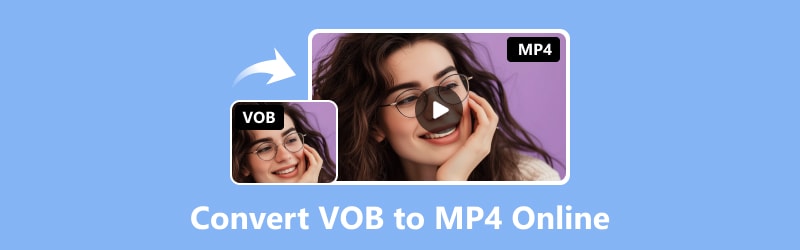
SIDEINDHOLD
- Del 1. Brug Vidmore Free Video Converter Online til at konvertere VOB til MP4
- Del 2. Overfør VOB til MP4 ved hjælp af CloudConvert
- Del 3. Brug Zamzar til at omdanne VOB til MP4
- Del 4. Media.io Skift VOB til MP4
- Del 5. Konverter VOB til MP4 online ved hjælp af Veed
- Del 6. Transform VOB til MP4 med MP4.to
- Del 7. Bonus: Konverter VOB til MP4 offline
- Del 8. Ofte stillede spørgsmål om, hvordan man konverterer VOB til MP4 online
Del 1. Brug Vidmore Free Video Converter Online til at konvertere VOB til MP4
Fordele
- Det er praktisk og tilgængeligt online.
- Understøtter batchkonvertering.
- Understøtter adskillige filformater.
Ulemper
- Der er ingen måde at ændre data på.
Prøv denne gratis online VOB til MP4-konverter, der fungerer perfekt i alle webbrowsere og ikke kræver installation af tredjepartssoftware. Det gør det nemt at konvertere mindre filer. Vidmore gratis videokonverter online er en fantastisk måde at konvertere VOB til MP4 nemt. Ved at bruge dette værktøj kan du hurtigt konvertere VOB-videofiler til MPEG-2, MP4, AVI, WMV, MOV, MKV og mange andre formater. Du kan justere VOB-parametrene før konvertering. Du kan ændre forskellige aspekter af VOB-videoen, såsom bithastighed, codec, opløsning, billedhastighed, samplinghastighed, kanal og videokvalitet.
Derudover, hvad der er mere godt ved dette værktøj er, at du er i stand til at konvertere et ubegrænset antal videoer uden omkostninger. Vidmore tilbyder batch-videokonvertering uden størrelsesbegrænsninger og kræver ingen tilmelding, i modsætning til andre konverterwebsteder.
Desuden har den forudindstillede indstillinger for flere formater, så dine videofiler kan behandles hurtigt. Uden at ofre kvaliteten kan den også konvertere videoer til 1080p HD, 720p HD og SD-formater. Her er trinene til at konvertere VOB til MP4 gratis ved hjælp af dette spektakulære værktøj:
Trin 1. Gå til Vidmore gratis videokonverter online websted. Som førstegangsbruger af dette værktøj skal du først downloade Vidmore Launcher for at få adgang til det.
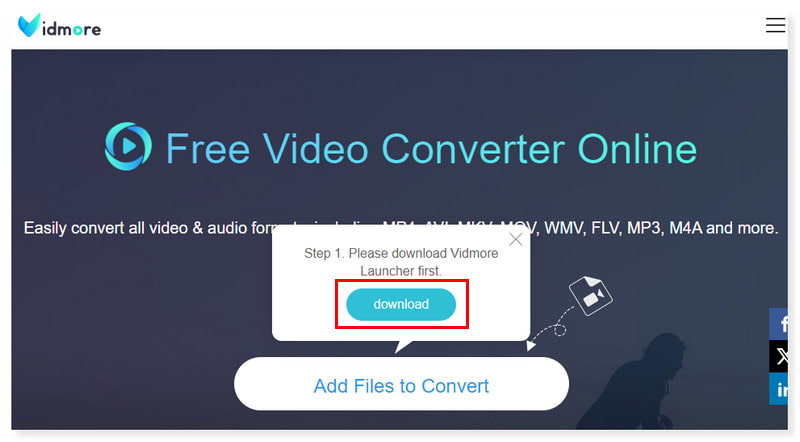
Trin 2. Du kan se Tilføj filer til konvertering i midten af grænsefladen; klik på den for at åbne filer. Vælg de VOB-filer, du ønsker at konvertere, fra din lokale mappe, og klik derefter på Åbn.
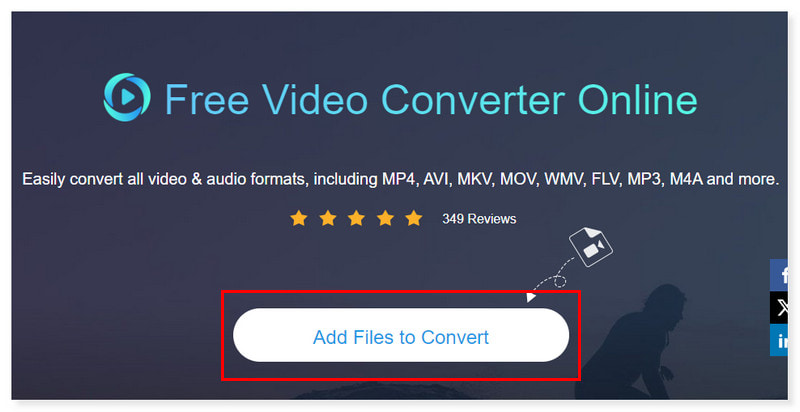
Trin 3. Når du har tilføjet filen, skal du indstille outputformatet til MP4. Du kan justere indstillingen af formatet ved at klikke på gearknappen Indstillinger og derefter klikke på OK, når du er færdig.
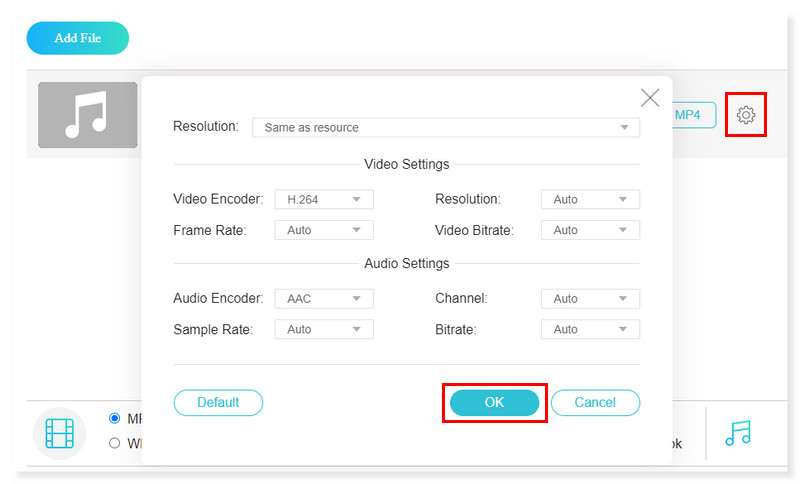
Trin 4. Hvis du nu har det fint med filen, start dens konvertering ved at klikke på knappen Konverter nedenfor. Og det er det! Dette er de grundlæggende trin til at konvertere M4A til MP4 online og gratis med Vidmore Free Converter Online.
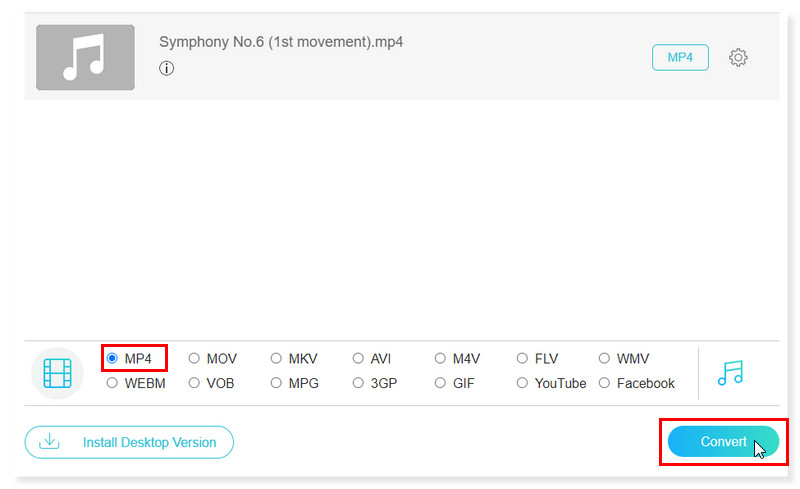
Del 2. Overfør VOB til MP4 ved hjælp af CloudConvert
Fordele
- Glat grænseflade.
- Adskillige filformater understøttes.
- Øjeblikkelig upload og konvertering.
Ulemper
- Grænser på 25 konverteringer om dagen med dens gratis version.
CloudConvert konverterer dine videofiler online. Det understøtter flere forskellige formater, herunder MP4, WEBM og AVI. Kontrollerne lader dig justere videoens kvalitet, opløsning og filstørrelse. Dit filkonverteringsprogram til alle formål er CloudConvert. De fleste lyd-, video-, dokument-, e-bogs-, arkiv-, billed-, regnearks- og præsentationsformater understøttes af os. Desuden kræver brug af vores webværktøj ikke download af noget program. Brug CloudConvert til at konvertere VOB til MP4 ved at følge nedenstående trin.
Trin 1. Gå til webstedet for CloudConvert. Indstil din konvertering til VOB til MP4 på siden. Marker knappen Vælg fil for at åbne dit lokale lager og vælg de filer, du vil konvertere.
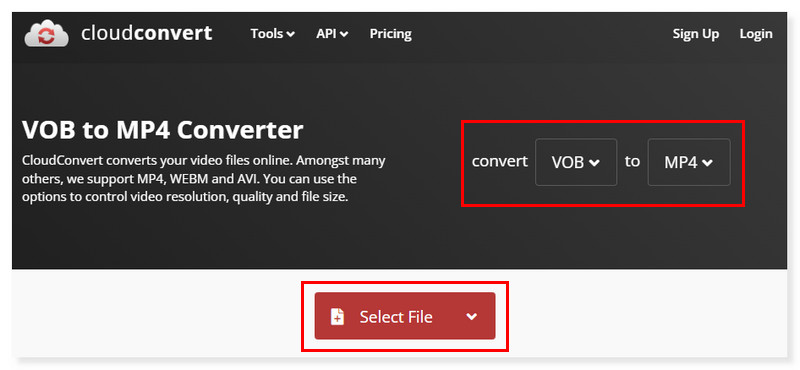
Trin 2. Indstil outputformatet til MP4. Du kan også indstille outputformatet for hver fil, du har uploadet, og justere deres indstillinger individuelt.
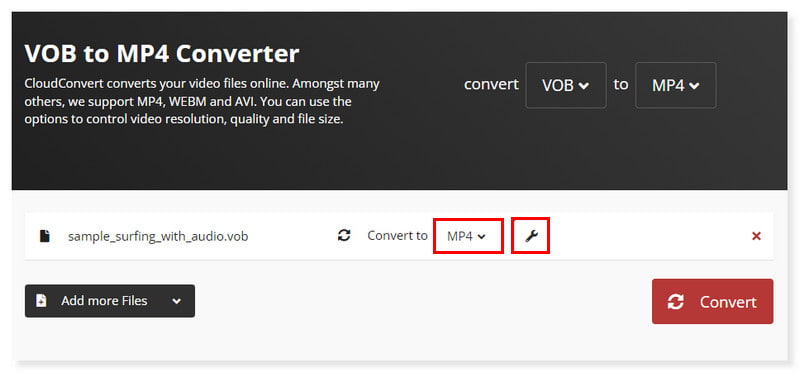
Trin 3. Hvis du er færdig med at konfigurere filerne, skal du klikke på knappen Konverter nedenfor og starte konverteringsprocessen. Sådan overføres VOB til MP4 ved hjælp af CloudConvert-værktøjet
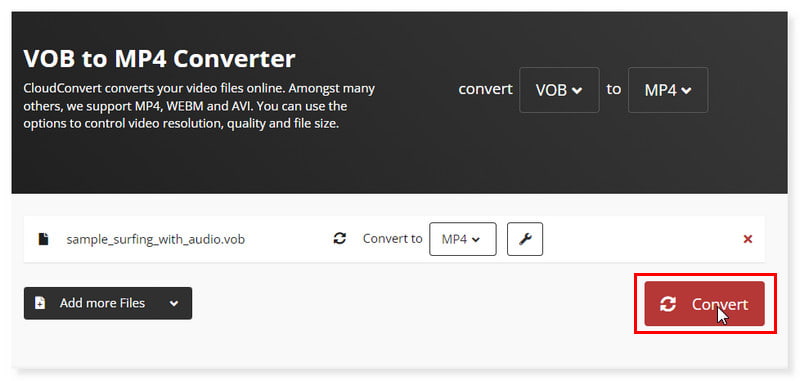
Del 3. Brug Zamzar til at omdanne VOB til MP4
Fordele
- Det er en multi-platform mediekonverter.
- Det giver en brugervenlig grænseflade, der passer til alle brugere.
- Det understøtter så mange formater.
Ulemper
- Det tager tid at konvertere store filer
Zamzar er et ligetil online filkonverteringsværktøj, der kan konvertere en bred vifte af filer til mere passende filformater. Du kan nemt foretage konverteringer hvor som helst og på enhver enhed ved at bruge den online eller gennem dens sømløse integration med dit foretrukne operativsystem (Mac eller pc). Det tilbyder en one-stop-løsning til alle filkonverteringer, inklusive sange, videoer og dokumenter. For eksempel kan du bruge Zamzar til at udføre filkonverteringer som AVI til MP4, WMA til MP3 og VOB til MP4. Det er dog kun gratis at bruge med begrænsede muligheder, så hvis du vil nyde dets fulde potentiale, skal du opgradere din plan.
Trin 1. Besøg først Zamzar-webstedet og se efter dets VOB til MP4-filkonverter. Klik på fanen Vælg filer, eller slip de filer, du ønsker at konvertere.

Trin 2. Indstil derefter outputformatet til MP4. Når du er færdig, skal du klikke på fanen Konverter nu for at starte konverteringsprocessen.
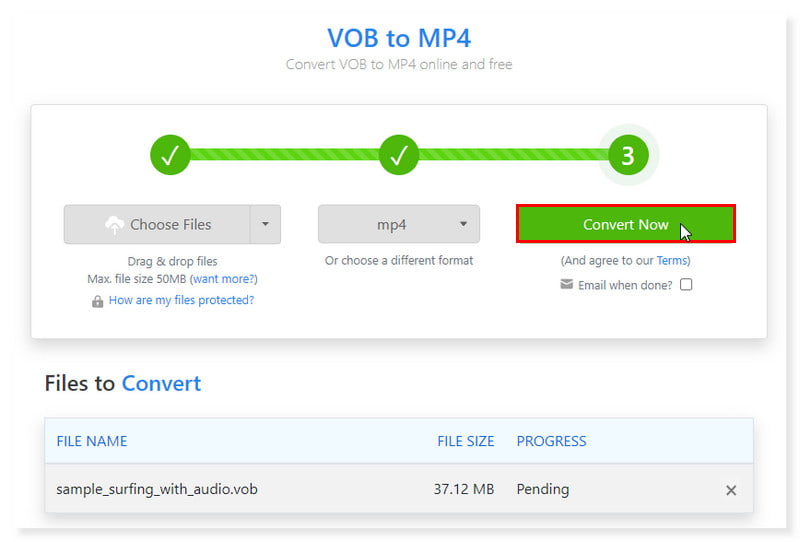
Trin 3. Download den konverterede fil, når den er færdig. Og det er det! Dette er trinene til at konvertere VOB til MP4 gratis ved hjælp af dette værktøj
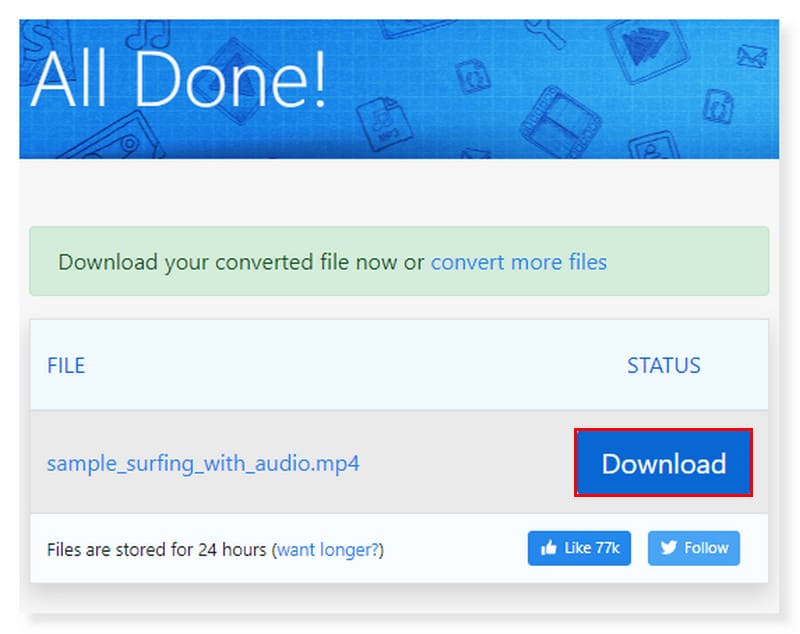
Del 4. Media.io Skift VOB til MP4
Fordele
- Ingen vandmærker.
- Praktisk at dele.
- Hurtige kompressionshastigheder.
Ulemper
- Ny på markedet.
Ved hjælp af Media.io Converter kan du hurtigt og effektivt konvertere VOB-filer til MP4 ud over dets billed- og lydkonverteringsfunktioner. Det garanterer en problemfri mediefilkonverteringsproces med sin tabsfri konverteringsteknik. Med muligheden for at tilpasse videokonverteringsparametre giver Media.io brugere mulighed for at have mere kontrol over MP4. Desuden er den i stand til at konvertere 35 forskellige videofilformater, hvilket tilbyder en lang række valgmuligheder til dine konverteringskrav uden at gå på kompromis med kvaliteten.
Trin 1. Gå først til Media.io-webstedet og se efter dets VOB til MP4-konverter. Upload dine VOB-filer ved at trække eller slippe dem på siden.
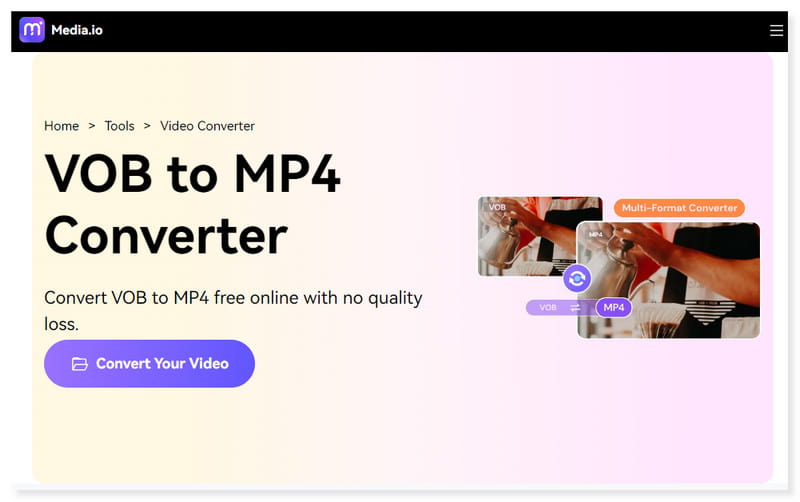
Trin 2. Indstil dit outputformat til MP4. Du kan også ændre den forudindstillede indstilling af formatet ved at klikke på gearikonet Indstillinger.
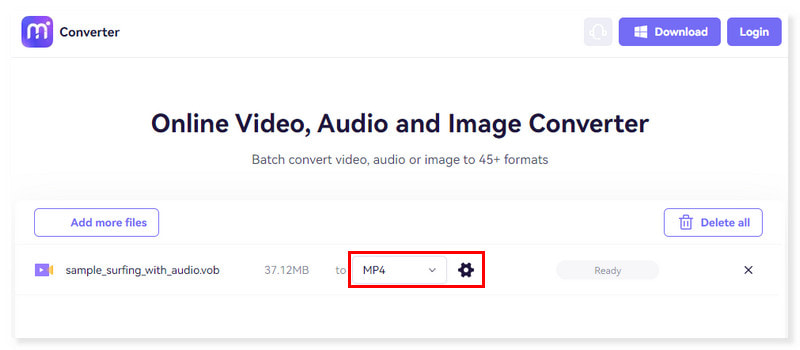
Trin 3. Når du er færdig, skal du klikke på knappen Konverter nedenfor for at begynde konverteringsprocessen. Det er de trin, du kan følge for at ændre VOB til MP4 ved hjælp af dette værktøj. Hvis du vil konvertere AVI til MP4, kan dette værktøj også hjælpe dig.
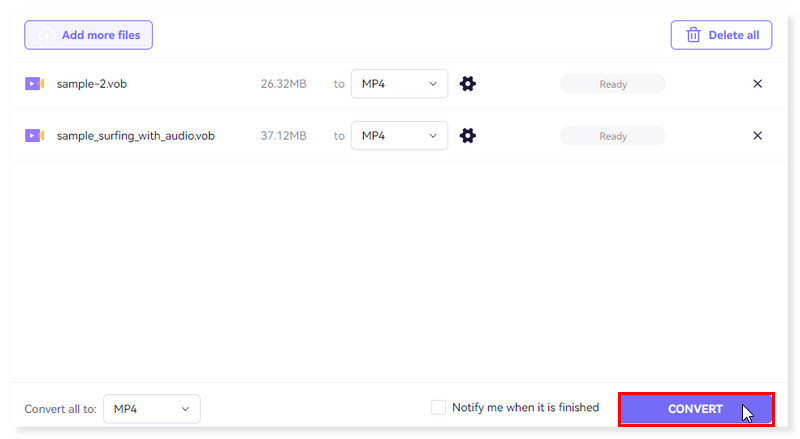
Del 5. Konverter VOB til MP4 online ved hjælp af Convertio
Fordele
- Hurtig batchbehandlingskonvertering.
- Enkel og brugervenlig grænseflade.
- Inkorporerer populære cloud-tjenester.
Ulemper
- Tillader kun upload på op til 100 MB pr. fil i dens gratis version.
En anden gratis videokonverter kaldes Convertio, som lader dig konvertere VOB-filer til næsten ethvert andet format, inklusive MP4, AVI, FLV, MKV, MOV og mere. Du kan konvertere videoer fra din browser, fordi konverteren er webbaseret. Du kan endda justere outputvideoens opløsning, kvalitet og billedformat, før du begynder konverteringsprocessen.
Trin 1. Gå til webstedet for Convertio. Indstil konverteringen til VOB til MP4 i grænsefladen. Vælg filer fra dit lokale lager eller URL ved at trække dem til siden.
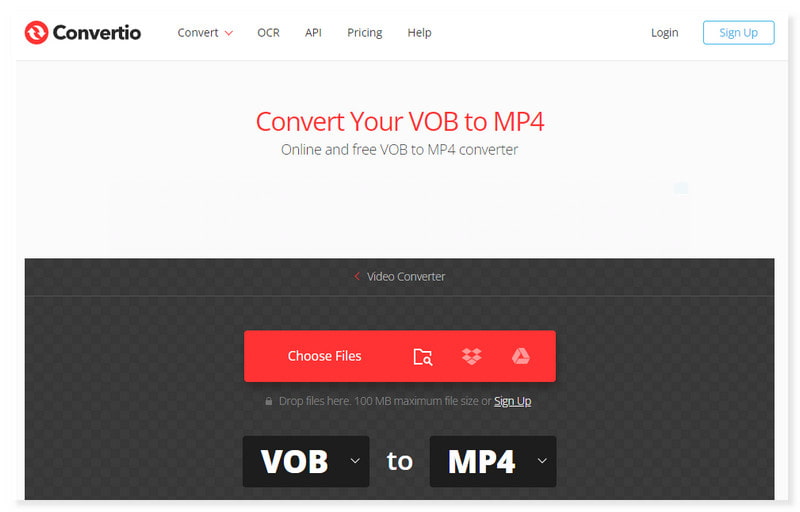
Trin 2. Du kan tilføje og konvertere flere filer til siden. Det giver også mulighed for at indstille outputformatet for hver fil, du uploader. Bare klik på knappen Formater.
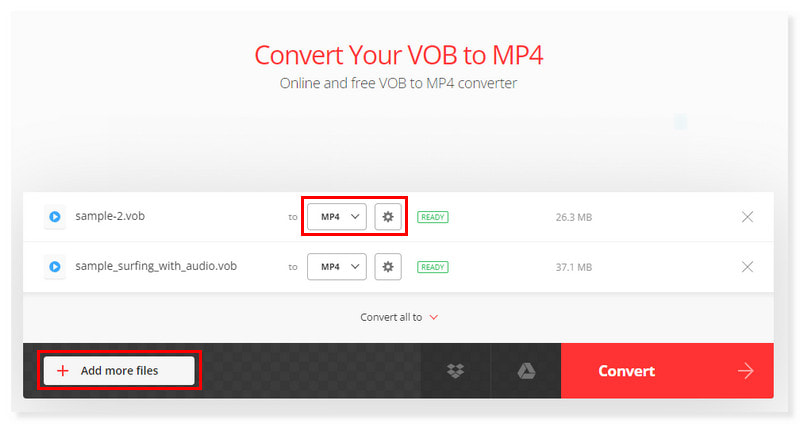
Trin 3. Når de er alle indstillet, skal du klikke på knappen Konverter nedenfor, og du er færdig! Det er sådan, du kan konvertere VOB til MP4 online ved hjælp af Convertio.
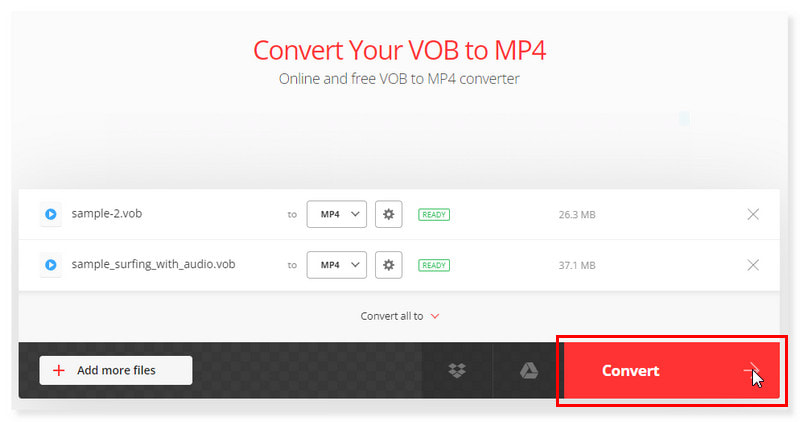
Del 6. Transform VOB til MP4 med ConvertFiles
Fordele
- Giver en mindre kompliceret konverteringsoplevelse.
- Understøtter et bredt mediefilformat.
- Kompatibel med enhver operativsystemcomputer.
Ulemper
- Annonce-pop-ups er tilgængelige på hjemmesiden.
Ved konvertering fra VOB til MP4 sikrer brug af ConvertFiles en præcis og effektiv transformationstilgang. Den visuelle integritet af det originale VOB-indhold bevares i de MP4-filer, der produceres, takket være de fremragende konverteringsmuligheder på denne platform. ConvertFiles er din pålidelige partner til VOB til MP4-konverteringer, der præcist opfylder dine behov med en urokkelig dedikation til at producere resultater af højeste kaliber.
Trin 1. Åbn dit lokale lager, og vælg de VOB-filer, du vil konvertere, ved at klikke på fanen Gennemse. Når du er færdig, skal du indstille outputformatet til MP4.
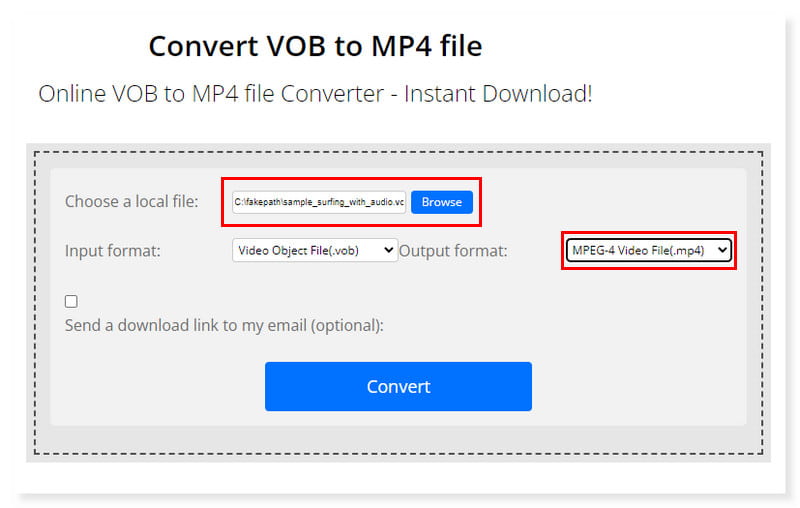
Trin 2. Der er også en mulighed for at sende et downloadlink til din e-mail, men det er op til dig, om du ønsker det. Marker knappen Konverter for at begynde at konvertere.
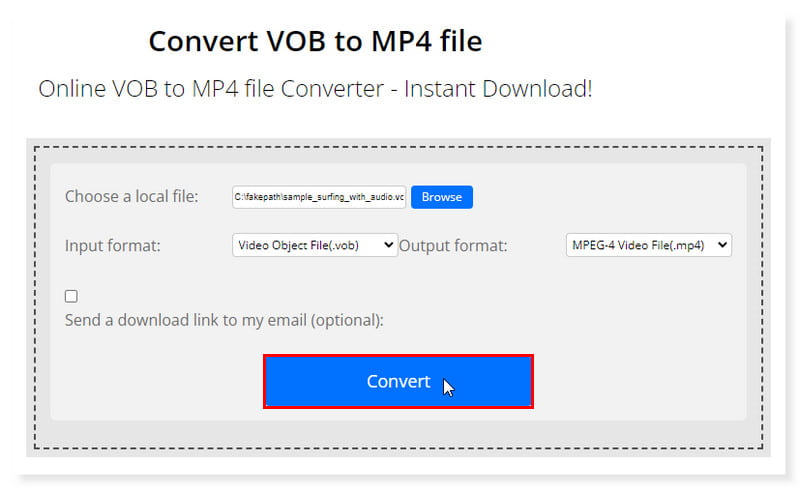
Trin 3. Download din konverterede MP4-fil med det samme. Og det er det! Disse er måderne at konvertere store VOB-filer til MP4 online gratis. Og det giver dig mulighed for at ændre dig VOB til MKV med lethed.
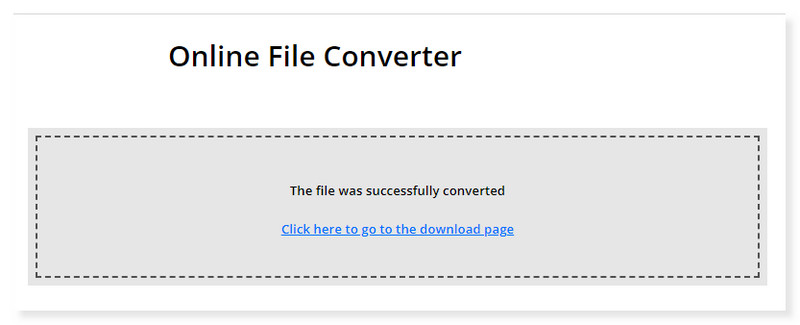
Del 7. Bonus: Konverter VOB til MP4 offline
Leder du efter et værktøj, der kan konvertere uden internet og omkode store filer uden begrænsninger? Ingen bekymringer, vi har dig dækket! Download denne videokonverter nu. Vidmore Video Converter tilbyder en problemfri, brugervenlig grænseflade, hurtig konvertering og fremragende outputkvalitet. Med dette effektive konverteringsværktøj kan du nemt og hurtigt administrere filer med vanskelig adgang. At transformere billedfiltyper, kode video til lyd og ændre videoformater er alle enkle opgaver. Vælg mellem mere end 200 forskellige codecs og formater, såsom RAW, MP3, OGG, VOB, DVD, MOV, AVI, WMV, MP4 og MKV. Du kan uploade resultaterne online, til din computer eller enhver anden enhed. Læs trinene nedenfor for at konvertere VOB til MP4 på Mac og Windows ved hjælp af denne software.
Trin 1. Download og installer Vidmore Video Converter software på din computer.
Trin 2. Træk de filer, du vil konvertere i værktøjet, eller klik på fanen Tilføj filer. Du kan også klikke på plus-indikationen i midten for at åbne dit lokale lager.
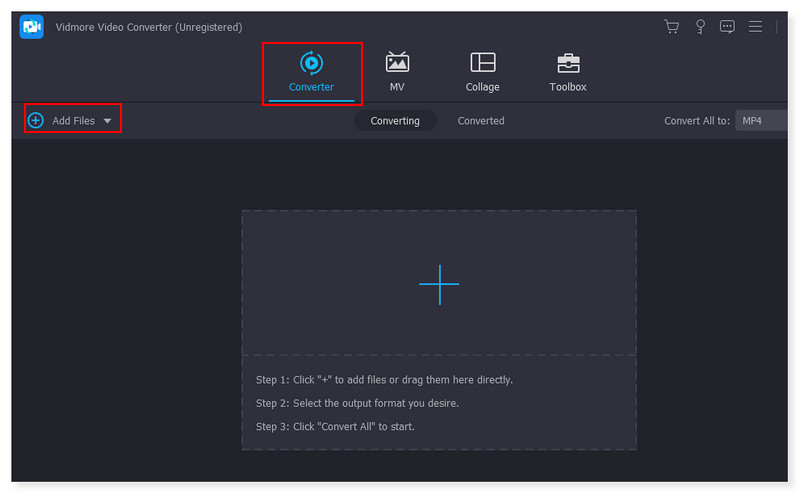
Trin 3. Når du har tilføjet filen, skal du indstille outputformatet til MP4. Klik på rullemenuen ved siden af filen. Der er også en mulighed for at justere hvert forudindstillet format efter din smag.
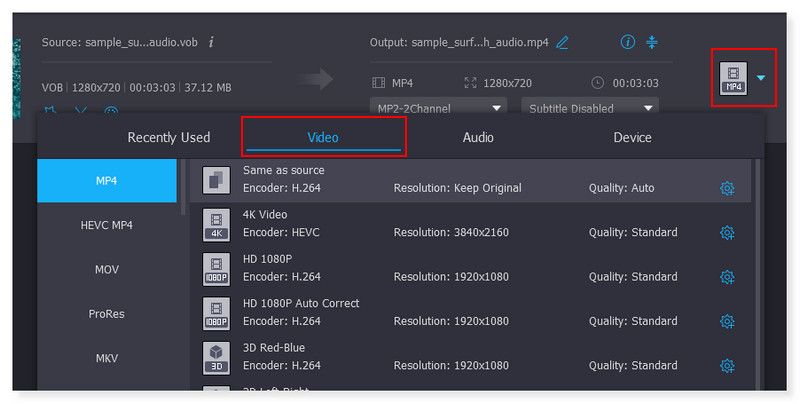
Trin 4. Når du er færdig med at ændre filen, skal du klikke på knappen Konverter alle for at begynde konverteringen. Dette er de grundlæggende trin til at konvertere VOB til MP4 på Windows 10 med dette værktøj.
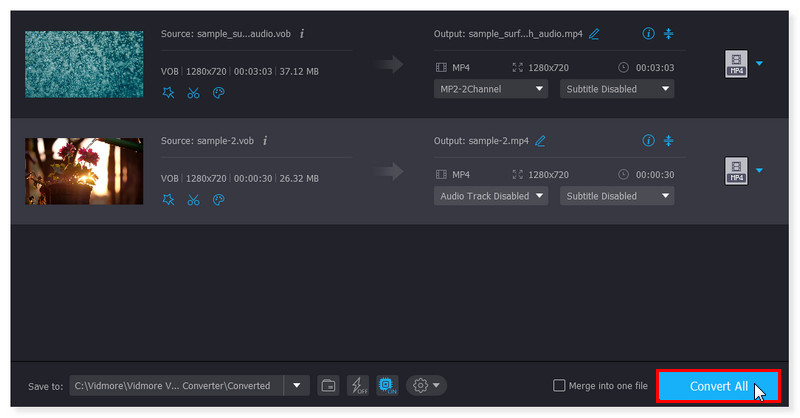
Del 8. Ofte stillede spørgsmål om, hvordan man konverterer VOB til MP4 online
Kan VLC konvertere VOB-filer til MP4?
Ved hjælp af VLC-medieafspilleren kan du ændre VOB-filer til MP4-format, hvilket øger deres kompatibilitet med de fleste enheder. En gratis, open source-medieafspiller, der er kendt for at understøtte en række videoformater, er VLC.
Kan håndbremse konvertere VOB til MP4?
Selvfølgelig ja! Handbrake er en open source-software, ligesom VLC, og understøtter næsten alle typer formater.
Apps til at konvertere VOB til MP4
Der er tonsvis af VOB til MP4 Video Converter, men her er nogle af de anbefalede:
- Vidmore Video Converter
- Youtube
- VidMate
- TubeMate
- Snaptube
- Smarters Player Lite
- Kodi
- MX-afspiller
Konklusion
Disse værktøjer til konvertering VOB til MP4 kan virkelig være din redning, når du har mest brug for dem. Selvom internettet byder på mange muligheder, bør garantien for sikkerhed være en topprioritet ved siden af effektivitet. De ovennævnte videokonvertere er alle brugervenlige. Hvad du leder efter vil afgøre, hvilken der bedst opfylder dine behov. For ordens skyld, Vidmore gratis videokonverter online er en gratis og nyttig videokonverter. Ingen tredjepartssoftware skal installeres, og du kan konvertere så mange videoer, som du vil. Derudover tilbyder det videokonvertering uden størrelsesbegrænsninger og kræver ingen tilmelding, i modsætning til andre konverterprogrammer. Prøv det med det samme!
MP4 & VOB
-
Konverter MP4
-
Konverter FLV
-
VOB


